车辆智能监控系统操作手册
- 格式:doc
- 大小:363.01 KB
- 文档页数:19

监控系统操作与维护手册contents •监控系统概述•监控系统操作指南•监控系统维护管理•常见问题解答及案例分析•培训与考核要求•总结与展望目录01监控系统概述报警功能在检测到异常或潜在问题时,触发报警通知相关人员。
长期存储历史数据,用于后续分析和报告生成。
控制功能根据预设规则或用户指令,对被监控对象进行远程控制。
定义监控系统是一种用于实时监视、控制和记录特定环境或设备状态的技术系统。
实时监视通过传感器和摄像头等设备,实时收集被监控对象的状态信息。
定义与功能传感器用于检测各种物理量(如温度、湿度、压力等)。
摄像头用于捕捉视频或图像信息。
•控制设备:如开关、阀门等,用于执行控制命令。
数据采集软件负责从传感器和摄像头等设备中收集数据。
控制软件用于发送控制命令到相应的硬件设备。
数据存储与分析软件对历史数据进行存储、处理和分析。
用户界面提供用户与监控系统交互的界面,显示实时数据和报警信息。
安全保障提高效率数据支持降低成本监控系统重要性01020304通过实时监控和报警功能,及时发现并处理潜在的安全隐患。
自动化监控和远程控制可以减少人工干预,提高工作效率。
长期的数据记录和分析可以为决策提供有力支持,帮助优化运营和管理。
通过预防性维护和远程故障诊断,减少设备损坏和维修成本。
02监控系统操作指南登录与退出系统登录系统在浏览器中输入系统网址,进入登录页面,输入正确的用户名和密码,点击登录按钮即可进入系统。
退出系统在系统页面右上角找到“退出”按钮,点击即可安全退出系统。
展示系统整体运行情况和主要监控数据,包括设备状态、网络状态、存储状态等。
主界面功能导航栏详细信息展示区位于主界面左侧,提供系统功能菜单,包括设备管理、报警管理、数据分析等。
位于主界面右侧,展示选中设备或功能的详细信息。
030201界面介绍与功能导航监控数据查看与分析实时数据查看在主界面选择需要查看的设备或功能,详细信息展示区将展示实时数据。
历史数据查询在数据分析功能中选择历史数据查询,设定查询条件,即可查看历史监控数据。
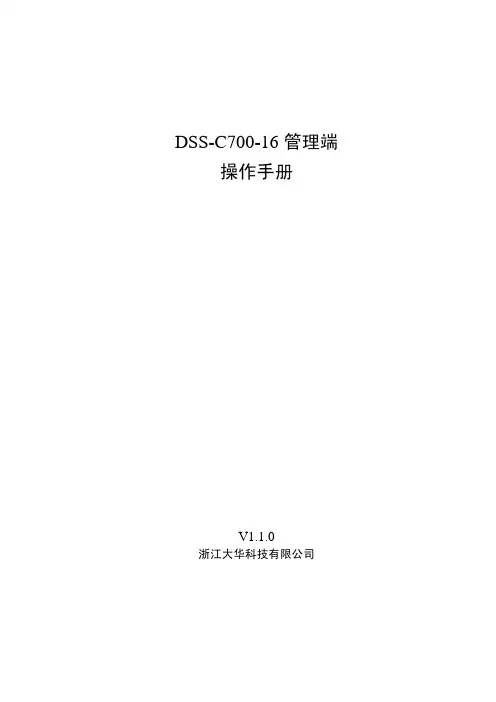
DSS-C700-16管理端操作手册V1.1.0浙江大华科技有限公司DSS-C700-16管理端操作手册前言前言概述本文档详细描述了DSS-C700-16管理端的菜单界面、设备管理、用户管理、日常操作等内容。
本文档提供管理员在DSS-C700-16管理端进行添加设备、添加用户和日常操作的方法。
符号约定在本文中可能出现下列标志,它们所代表的含义如下:目录前言 (i)1概述....................................................................................................................................... - 1 -1.1简介 ..................................................................................................................................................... - 1 -1.2配置要求 ............................................................................................................................................. - 1 -2配置流程............................................................................................................................... - 3 -3登录系统............................................................................................................................... - 4 -3.1登录管理员界面 ................................................................................................................................. - 4 -3.2常用按钮 ............................................................................................................................................. - 5 -4配置系统参数....................................................................................................................... - 7 -5管理设备............................................................................................................................. - 10 -5.1添加组织 ........................................................................................................................................... - 10 -5.2添加设备 ........................................................................................................................................... - 12 -5.2.1添加编码器 ................................................................................................................................ - 12 -5.2.2添加解码器 ................................................................................................................................ - 24 -5.2.3添加大屏 .................................................................................................................................... - 25 -5.2.4添加卡口设备 ............................................................................................................................ - 25 -5.2.5添加智能设备 ............................................................................................................................ - 28 -5.2.6添加矩阵设备 ............................................................................................................................ - 28 -5.2.7添加IP设备................................................................................................................................. - 28 -5.2.8添加转码器 ................................................................................................................................ - 29 -5.2.9添加服务 .................................................................................................................................... - 29 -5.3管理通道 ........................................................................................................................................... - 30 -5.4管理业务组织 ................................................................................................................................... - 30 -6管理用户............................................................................................................................. - 33 -6.1配置用户角色 ................................................................................................................................... - 33 -6.2添加用户 ........................................................................................................................................... - 35 -7日常操作............................................................................................................................. - 38 -7.1添加录像计划 ................................................................................................................................... - 38 -7.2设置报警 ........................................................................................................................................... - 40 -7.2.1配置通信录 ................................................................................................................................ - 41 -7.2.2配置联动等级 ............................................................................................................................ - 42 -7.2.3配置报警时间模板 .................................................................................................................... - 43 -7.2.4配置报警类型 ............................................................................................................................ - 44 -7.2.5配置报警上墙任务 .................................................................................................................... - 45 -7.2.6配置报警预案 ............................................................................................................................ - 46 -7.3配置电子地图 ................................................................................................................................... - 48 -7.3.1配置矢量地图 ............................................................................................................................ - 49 -7.3.2配置光栅地图 ............................................................................................................................ - 50 -7.4配置电视墙 ....................................................................................................................................... - 51 -7.5管理字典 ........................................................................................................................................... - 54 -7.6视频资源绑定 ................................................................................................................................... - 56 -7.7配置智能交通 ................................................................................................................................... - 57 -7.7.1配置红白车辆名单 .................................................................................................................... - 57 -7.7.2配置卡点 .................................................................................................................................... - 58 -7.7.3配置卡点区间 ............................................................................................................................ - 59 -7.7.4配置视频关联 ............................................................................................................................ - 61 -7.7.5配置车牌对比 ............................................................................................................................ - 63 -7.8配置级联关系 ................................................................................................................................... - 63 -7.9查询日志 ........................................................................................................................................... - 65 -7.10业务处理 ......................................................................................................................................... - 66 -1概述1.1 简介DSS-C700-16是以Windows为架构的软硬件一体的设备,以宽带网络为基础,将分散、独立的现场监控点进行联网,实现跨区域、跨行业的统一监控和管理,为监控管理决策者提供一种全新、直观的管理工具。
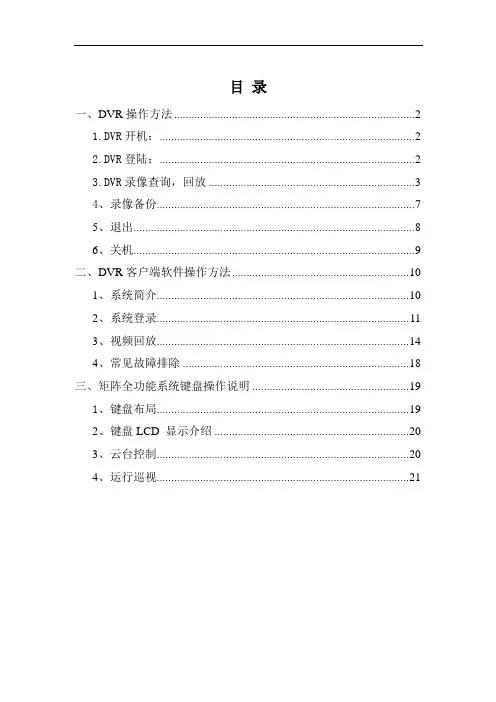
目录一、DVR操作方法 (2)1.DVR开机: (2)2.DVR登陆: (2)3.DVR录像查询,回放 (3)4、录像备份 (7)5、退出 (8)6、关机 (9)二、DVR客户端软件操作方法 (10)1、系统简介 (10)2、系统登录 (11)3、视频回放 (14)4、常见故障排除 (18)三、矩阵全功能系统键盘操作说明 (19)1、键盘布局 (19)2、键盘LCD 显示介绍 (20)3、云台控制 (20)4、运行巡视 (21)一、DVR操作方法1.DVR开机:插上电源线,按下后面板的电源开关,电源指示灯亮,录像机开机,开机后视频输出默认为多画面输出模式,若开机启动时间在录像设定时间内,系统将自动启动定时录像功能,相应通道录像指示灯亮,系统正常工作。
2.DVR登陆:系统正常启动后,设备启动后,通过【MENU】键进入菜单界面,默认弹出用户登录窗口。
如下图:设备出厂时,默认管理员用户名称为“admin”,密码为“12345678”,默认语言为中文。
请注意:进行恢复出厂设置操作以后,语言恢复为英语。
操作步骤如下:第一步:按【ENT】键将用户名下拉列表展开,移动光标选择登录用户名,按【ENT】键确认;第二步:将光标移至密码编辑框,按【ENT】键进入编辑状态,通过前面板数字键即可输入密码,密码输入完毕之后按【ENT】键确认即可登录。
若要取消登录,选中“取消”按钮,按【ENT】确认取消操作。
注:在密码输入过程中若某位密码输入错误,可按【IRIS+】键取消上次输入。
若用户或密码错误,会弹出一个用户名或密码错误的提示对话框,按【ENT】键确认之后,光标重新定位到“登录”按钮处,按上面用户登录操作步骤重新登录。
成功登录后,监视器将显示系统主菜单界面,如图3.DVR录像查询,回放进入回放搜索界面在预览画面模式下,可通过面板的【PLAY】键打开“录像搜索”界面,或者通过进入一级菜单“录像回放”进入,如图所示:2.回放搜索操作选择录像文件搜索条件,如:通道,类型,时间范围,设置完毕后选择“搜索”按钮,通过面板【ENT】键确认进行搜索。

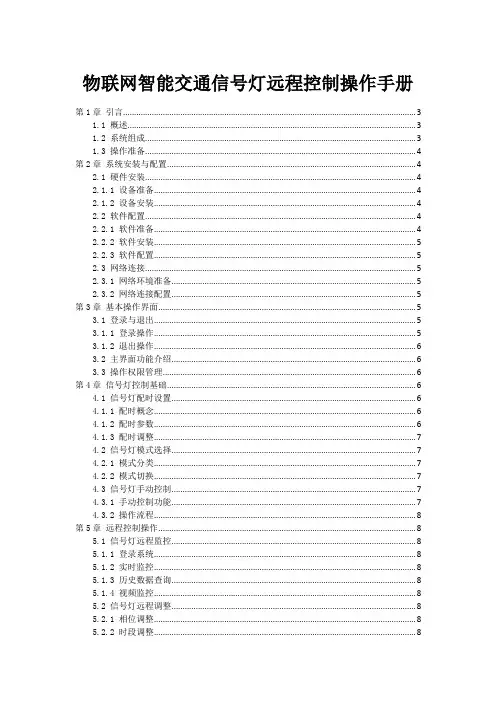
物联网智能交通信号灯远程控制操作手册第1章引言 (3)1.1 概述 (3)1.2 系统组成 (3)1.3 操作准备 (4)第2章系统安装与配置 (4)2.1 硬件安装 (4)2.1.1 设备准备 (4)2.1.2 设备安装 (4)2.2 软件配置 (4)2.2.1 软件准备 (4)2.2.2 软件安装 (5)2.2.3 软件配置 (5)2.3 网络连接 (5)2.3.1 网络环境准备 (5)2.3.2 网络连接配置 (5)第3章基本操作界面 (5)3.1 登录与退出 (5)3.1.1 登录操作 (5)3.1.2 退出操作 (6)3.2 主界面功能介绍 (6)3.3 操作权限管理 (6)第4章信号灯控制基础 (6)4.1 信号灯配时设置 (6)4.1.1 配时概念 (6)4.1.2 配时参数 (6)4.1.3 配时调整 (7)4.2 信号灯模式选择 (7)4.2.1 模式分类 (7)4.2.2 模式切换 (7)4.3 信号灯手动控制 (7)4.3.1 手动控制功能 (7)4.3.2 操作流程 (8)第5章远程控制操作 (8)5.1 信号灯远程监控 (8)5.1.1 登录系统 (8)5.1.2 实时监控 (8)5.1.3 历史数据查询 (8)5.1.4 视频监控 (8)5.2 信号灯远程调整 (8)5.2.1 相位调整 (8)5.2.2 时段调整 (8)5.3 信号灯远程故障诊断 (9)5.3.1 故障报警 (9)5.3.2 故障诊断 (9)5.3.3 维修指导 (9)5.3.4 远程升级 (9)第6章智能调控策略 (9)6.1 车流量数据分析 (9)6.1.1 数据收集 (9)6.1.2 数据处理与分析 (9)6.2 智能优化配时 (9)6.2.1 优化算法 (9)6.2.2 多目标优化 (10)6.3 系统自适应调节 (10)6.3.1 实时调节 (10)6.3.2 预测性调节 (10)6.3.3 系统故障应对 (10)第7章事件管理 (10)7.1 事件类型与处理 (10)7.1.1 事件类型 (10)7.1.2 事件处理 (10)7.2 事件记录与查询 (11)7.2.1 事件记录 (11)7.2.2 事件查询 (11)7.3 事件预警与通知 (11)7.3.1 事件预警 (11)7.3.2 事件通知 (11)第8章用户管理 (12)8.1 用户注册与登录 (12)8.1.1 用户注册 (12)8.1.2 用户登录 (12)8.2 用户权限设置 (12)8.2.1 角色分配 (12)8.2.2 权限设置 (12)8.3 用户行为审计 (13)8.3.1 审计日志查询 (13)8.3.2 审计日志导出 (13)第9章系统维护与升级 (13)9.1 系统日常维护 (13)9.1.1 检查硬件设备 (13)9.1.2 监控软件运行 (13)9.1.3 数据备份 (14)9.1.4 网络安全检查 (14)9.2 系统软件升级 (14)9.2.2 选择合适的升级版本 (14)9.2.3 升级操作 (14)9.2.4 升级后验证 (14)9.3 系统故障处理 (14)9.3.1 硬件故障处理 (14)9.3.2 软件故障处理 (14)9.3.3 网络故障处理 (15)第十章安全与隐私保护 (15)10.1 数据安全策略 (15)10.1.1 数据加密 (15)10.1.2 数据存储安全 (15)10.1.3 数据备份与恢复 (15)10.2 访问控制策略 (15)10.2.1 用户认证 (15)10.2.2 角色与权限管理 (15)10.2.3 行为审计 (15)10.3 隐私保护措施 (16)10.3.1 数据脱敏 (16)10.3.2 最小化数据收集 (16)10.3.3 数据共享与传输 (16)10.4 系统恢复与备份 (16)10.4.1 系统故障处理 (16)10.4.2 定期备份 (16)10.4.3 灾难恢复 (16)第1章引言1.1 概述城市化进程的加快和交通需求的日益增长,智能交通系统已成为提高道路通行能力、缓解交通拥堵、降低交通率的重要手段。
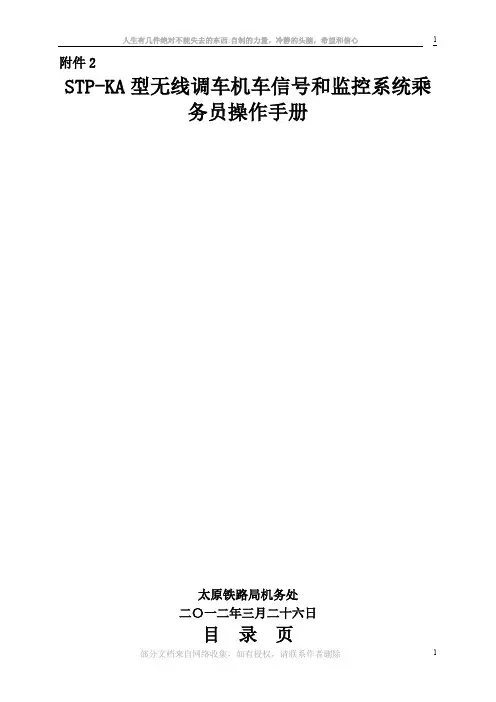
附件2STP-KA型无线调车机车信号和监控系统乘务员操作手册太原铁路局机务处二〇一二年三月二十六日目录页第一章功能简介 (4)一基本的安全防护功能 (4)二有条件的安全防护功能 (4)三显示与报警功能 (4)四记录处理及系统管理功能 (4)第二章系统功能 (5)一显示功能 (6)二系统控制模式 (7)第三章操作说明 (13)一操作按键及手动操作菜单简介 (13)二正常监控与调车监控模式转换 (14)三调车监控与正常监控模式转换 (15)四“人工控制模式”操作 (15)五注册方式及操作方法 (16)六调车作业单打印方法 (16)七“当前钩已完成”使用条件 (16)八压信号作业时操作方法 (17)九【解锁】键使用方法 (17)十【解锁】+【确认】键使用条件 (17)十一【警惕】键使用方法 (18)十二重联机车模式控制 (18)十三换向操作方式 (18)十四股道牵出后折返作业操作方法 (18)十五信号不上码时的操作方法 (19)十六方向设置的操作方法 (19)十七限制速度下降条件 (19)十八调车监控与平调限制速度的控制 (20)十九正线运行、邻站作业操作方法 (20)二十轨道电路不全的存车股道作业操作事项 (20)第四章应急故障处理 (20)一进路未识别、机车位置错误、限速不合理等情况导致无法动车的处理 (20)二监控装置退出调车监控状态的操作 (20)三普通调车模式无法进入调车监控模式的原因 (21)第五章注意事项 (22)一制动软管控制条件 (22)二系统使用限制条件 (22)第一章功能简介一、基本的安全防护功能1.防止调车作业时车列冒进阻挡信号机。
2.防止调车作业时车列冒进突然关闭的信号机。
3.防止调车作业时车列越过站场规定的停车点(一度停车位、分区点、站界等)。
4.控制车列在尽头线、到发线安全距离前方停车。
5.防止调车作业时超过允许的最高限速。
二、有条件的安全防护功能1.压信号调车作业进行安全防护。
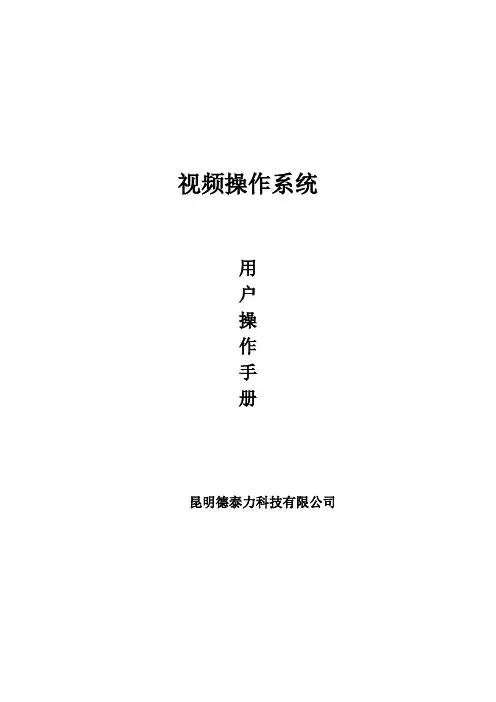
视频操作系统用户操作手册昆明德泰力科技有限公司视频监控系统用户操作一、开机与关机1.1开机插上电源线,按下后面板的电源开关,电源指示灯亮,录像机开机,开机后视频输出默认为多画面输出模式,若开机启动时间再录像设定时间内,系统将自动启动定时录像功能,相应通道录像指示灯亮。
1.2进入系统菜单正常开机后,按Enter确认键(或单击鼠标左键)弹出登录对话框,用户在输入框中输入用户名和密码。
出厂时有4个用户admin,888888,666666及隐藏的default,前三个出厂密码与用户名相同。
admin,888888出厂时默认属于高权限用户,而666666出厂默认属于低权限用户,仅有监视、回放、备份等权限。
(为安全起见请及时更改默认密码)1.3关机A进入【主菜单】>【关闭系统】中选择【关闭机器】(关机时建议使用此方法,以避免意外断电时对设备造成的损害。
)B 关机时,按下后面板的电源开关即可关闭电源。
1.4断电回复当录像机处于录像、定时录像、报警录像工作状态下,若系统电源被切断或被强行关机,重新来电后,录像机将自动保存断电前的录像,并且自动恢复到断电前的工作状态继续工作。
二、录像操作2.1预览设备正常登陆后,直接进入预览画面。
在每个预览画面上有叠加的日期、时间、通道名称,屏幕下方有一行表示每个通道的录像及报警状态图标。
2.2手动录像2.2.1进入手动录像操作界面单击鼠标右键或在【主菜单】>【高级选项】>【录像控制】中可进入手动录像操作界面。
在预览模式下按前面板【录像/●】键可进入手动录像操作界面。
2.2.2开启/关闭某个或某些通道要开启/关闭某个通道的录像,首先查看该通道录像状态。
(“○”表示关闭,“●”表示开启)使用左右方向键移动活动框到该通道,使用上下方向键或相应数字键切换开启/关闭状态。
●2.2.3启动/关闭全通道录像将录像模式中自动/手动“全”切换到“●”状态,即可开启全通道录像,将录像模式中关闭“全”切换到“●”状态,即可关闭全通道录像。
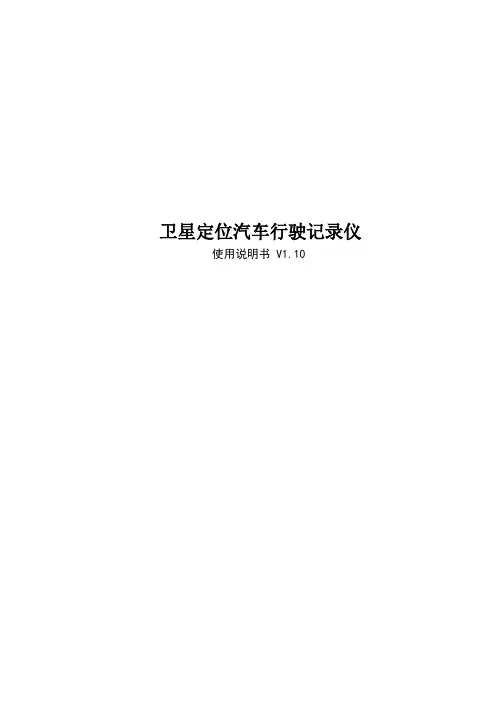
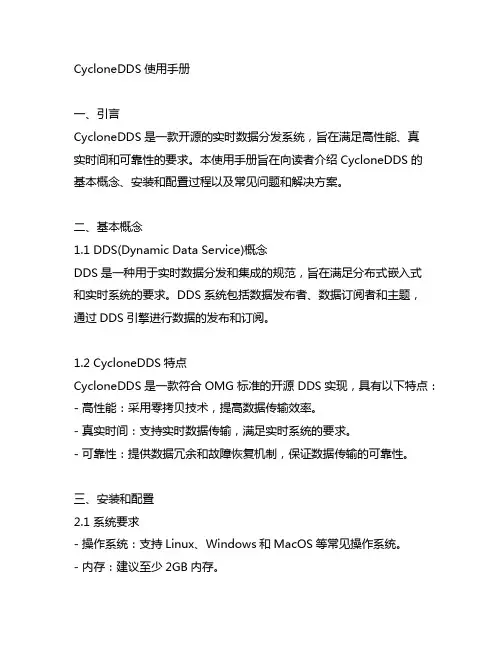
CycloneDDS使用手册一、引言CycloneDDS是一款开源的实时数据分发系统,旨在满足高性能、真实时间和可靠性的要求。
本使用手册旨在向读者介绍CycloneDDS的基本概念、安装和配置过程以及常见问题和解决方案。
二、基本概念1.1 DDS(Dynamic Data Service)概念DDS是一种用于实时数据分发和集成的规范,旨在满足分布式嵌入式和实时系统的要求。
DDS系统包括数据发布者、数据订阅者和主题,通过DDS引擎进行数据的发布和订阅。
1.2 CycloneDDS特点CycloneDDS是一款符合OMG标准的开源DDS实现,具有以下特点:- 高性能:采用零拷贝技术,提高数据传输效率。
- 真实时间:支持实时数据传输,满足实时系统的要求。
- 可靠性:提供数据冗余和故障恢复机制,保证数据传输的可靠性。
三、安装和配置2.1 系统要求- 操作系统:支持Linux、Windows和MacOS等常见操作系统。
- 内存:建议至少2GB内存。
- 存储空间:建议至少100MB的存储空间。
2.2 安装步骤步骤一:从CycloneDDS冠方全球信息站下载最新版本的安装包。
步骤二:解压安装包到指定目录。
步骤三:根据冠方文档执行安装命令。
2.3 配置过程- 配置网络参数:根据实际网络环境修改配置文件。
- 设置安全策略:根据安全需求配置权限控制策略。
- 配置数据发布者和订阅者:根据系统需求配置数据发布者和订阅者的相关参数。
四、常见问题和解决方案3.1 运行异常问题描述:CycloneDDS运行时出现异常,无法正常发布和订阅数据。
解决方案:检查网络连接、权限设置和配置文件,确保相关配置正确。
3.2 性能优化问题描述:CycloneDDS在高负载情况下性能下降明显。
解决方案:调整网络参数、增加硬件资源或者使用集裙部署方式,以提高系统性能。
3.3 故障恢复问题描述:CycloneDDS系统出现故障,无法自动恢复。
解决方案:配置故障恢复策略,定期进行系统备份,并及时处理系统异常情况。
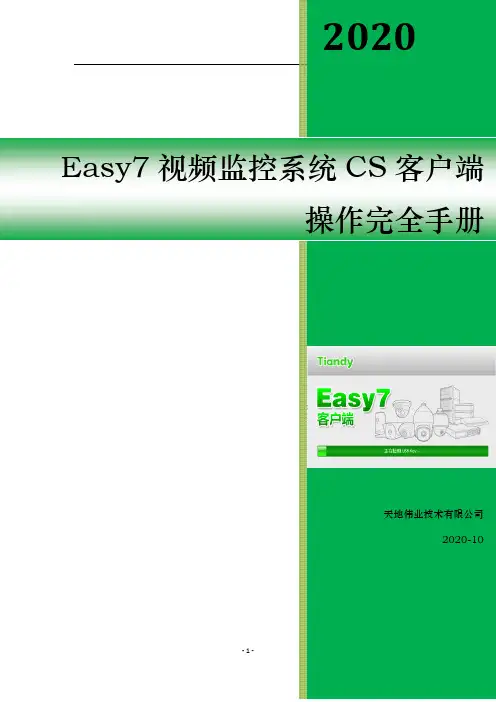
天地伟业技术有限公司Easy7视频监控系统CS客户端操作完全手册V7.222020年10月目录一、引言 ....................................................................................................................................... - 1 -1.1 编写目的................................................................................................................................... - 1 -1.2 术语和缩写词........................................................................................................................... - 1 -二、引用标准文件 ........................................................................................................................ - 1 -三、软件概述................................................................................................................................ - 1 -3.1 软件用途................................................................................................................................... - 1 -3.2 软件运行................................................................................................................................... - 1 -3.3 操作系统................................................................................................................................... - 2 -四、软件安装与卸载 .................................................................................................................... - 2 -4.1 软件安装................................................................................................................................... - 2 -4.2 升级包安装............................................................................................................................... - 5 -4.3 软件卸载................................................................................................................................... - 8 -五、软件登录与框架设置............................................................................................................. - 9 -5.1 单机版登录............................................................................................................................... - 9 -5.2 框架设置................................................................................................................................. - 10 -六、维护管理说明 ...................................................................................................................... - 13 -6.1 设备管理................................................................................................................................. - 13 -6.2 用户管理................................................................................................................................. - 31 -6.3 存储管理................................................................................................................................. - 34 -6.4 轮巡计划................................................................................................................................. - 36 -6.5 事件管理................................................................................................................................. - 41 -6.6 系统设置................................................................................................................................. - 48 -6.7 设备参数设置......................................................................................................................... - 54 -6.8 键盘控制................................................................................................................................. - 79 -7.1 视频浏览................................................................................................................................. - 80 -7.2 视频回放............................................................................................................................... - 100 -7.3 电子地图............................................................................................................................... - 112 -7.4 存储状态............................................................................................................................... - 120 -7.5 报警提示............................................................................................................................... - 121 -7.6 日志管理............................................................................................................................... - 123 -7.7 电视墙配置........................................................................................................................... - 126 -7.8 电视墙................................................................................................................................... - 128 -7.9 脱机切换设置....................................................................................................................... - 132 -7.10 车辆管理............................................................................................................................. - 136 -7.11 布控管理............................................................................................................................. - 138 -7.12 过车实时显示..................................................................................................................... - 139 -7.13 车辆查询............................................................................................................................. - 142 -7.14 键盘管理............................................................................................................................. - 143 -7.15 独立回放器......................................................................................................................... - 144 -7.16警戒配置.............................................................................................................................. - 147 -7.17警戒...................................................................................................................................... - 150 -7.18警戒检索.............................................................................................................................. - 154 -八、智能分析说明 .................................................................................................................... - 156 -8.1人脸检索................................................................................................................................ - 156 -8.2人脸抓拍................................................................................................................................ - 161 -8.3行为分析................................................................................................................................ - 163 -8.4过线计数................................................................................................................................ - 164 -8.5客流量.................................................................................................................................... - 166 -九、人脸考勤说明 .................................................................................................................... - 169 -9.1考勤管理................................................................................................................................ - 169 -9.2人员管理................................................................................................................................ - 170 -9.4考勤预览................................................................................................................................ - 183 -9.5考勤记录的统计和查询........................................................................................................ - 185 -一、引言1.1 编写目的本使用手册基于Easy7视频监控系统编写。
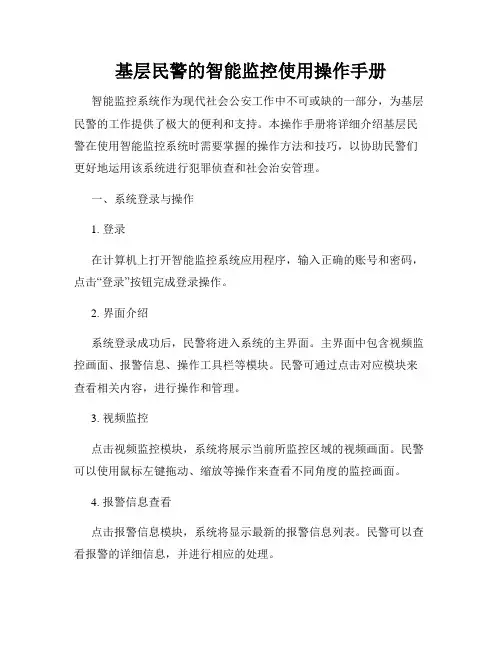
基层民警的智能监控使用操作手册智能监控系统作为现代社会公安工作中不可或缺的一部分,为基层民警的工作提供了极大的便利和支持。
本操作手册将详细介绍基层民警在使用智能监控系统时需要掌握的操作方法和技巧,以协助民警们更好地运用该系统进行犯罪侦查和社会治安管理。
一、系统登录与操作1. 登录在计算机上打开智能监控系统应用程序,输入正确的账号和密码,点击“登录”按钮完成登录操作。
2. 界面介绍系统登录成功后,民警将进入系统的主界面。
主界面中包含视频监控画面、报警信息、操作工具栏等模块。
民警可通过点击对应模块来查看相关内容,进行操作和管理。
3. 视频监控点击视频监控模块,系统将展示当前所监控区域的视频画面。
民警可以使用鼠标左键拖动、缩放等操作来查看不同角度的监控画面。
4. 报警信息查看点击报警信息模块,系统将显示最新的报警信息列表。
民警可以查看报警的详细信息,并进行相应的处理。
5. 监控管理点击操作工具栏中的“设置”按钮,民警可以进入监控管理界面。
在该界面中,可以添加监控区域、设置报警规则、查看和管理录像等。
二、报警处理1. 报警接收当系统接收到来自监控设备的报警信息时,民警会在主界面的报警信息模块中看到相应的提示。
点击报警信息,民警可查看报警的详细信息。
2. 报警确认在查看报警详细信息后,民警需要根据情况判断报警是否属实。
如确认为真实报警,民警应及时采取相应的处置措施;如确认为误报,可进行相应的标记和处理。
3. 处置措施根据报警的性质和情况,民警需决策并采取合适的处置措施,如派遣警力前往现场、通知相关部门协助等。
三、监控管理1. 增加监控区域在监控管理界面中,点击“添加监控区域”按钮,进入添加监控区域的界面。
根据实际情况填写相关信息,包括监控设备类型、设备编号、区域名称等,并保存设置。
2. 设置报警规则在监控管理界面中选择需要设置报警规则的监控区域,点击“新增报警规则”按钮。
根据实际需要设置触发报警的条件,如移动侦测、画面遮挡、视频丢失等,并保存设置。
监控管理客户端用户手册欢迎使用监控管理客户端!本手册将为您提供关于如何使用本客户端的详细指导。
请在使用前仔细阅读本手册,并按照所述步骤操作。
1. 安装与启动1.1 下载监控管理客户端安装包,并双击运行。
1.2 按照安装向导的提示,选择安装路径并完成安装。
1.3 安装完成后,双击桌面图标或从开始菜单启动监控管理客户端。
1.4 输入用户名和密码,点击“登录”按钮进入客户端主界面。
2. 客户端主界面2.1 客户端主界面包含以下几个部分:•导航栏:提供快速访问各种功能模块的入口。
•数据展示区:展示监控数据,如实时视频、设备状态等。
•控制栏:提供对监控设备进行控制的功能,如开始/停止录像、切换摄像头等。
•状态栏:显示系统状态信息,如设备在线状态、网络状态等。
3. 视频监控3.1 在数据展示区,点击左侧导航栏的“视频监控”模块。
3.2 右侧控制栏将显示可用的摄像头设备列表。
点击摄像头名称,可切换至相应摄像头画面。
3.3 您可以点击画面对焦按钮对摄像头进行对焦操作,点击画面亮度调节按钮调整亮度。
3.4 您还可以点击录像按钮开始/停止录像,点击截图按钮进行截图。
4. 设备管理4.1 在数据展示区,点击左侧导航栏的“设备管理”模块。
4.2 右侧控制栏将显示系统中所有设备的列表。
点击设备名称,可查看设备详细信息。
4.3 您可以点击“启用”、“禁用”按钮对设备进行启用或禁用操作。
4.4 您还可以点击“修改”、“删除”按钮对设备进行修改或删除操作。
5. 系统设置5.1 在数据展示区,点击左侧导航栏的“系统设置”模块。
5.2 右侧控制栏提供以下设置选项:•系统参数:包括系统名称、时区、语言等。
•用户管理:添加、修改、删除用户,设置用户权限等。
•网络设置:配置网络参数,如IP地址、子网掩码等。
•存储设置:配置存储路径、录像保存时间等。
5.3 根据需求,对相应设置进行修改。
6. 帮助与支持6.1 在数据展示区,点击左侧导航栏的“帮助与支持”模块。
智能停车场管理系统使用说明声明:本公司保留对本系统进行升级、完善的权利,所以我们不能保证本手册与您所购买的系统完全一致,但我们会定期对本手册进行审查并修订。
本手册如有任何修订,恕不另行通知。
除非版权法允许,否则在未经事先书面许可的情况下,严禁转载、改编或翻译本手册的内容。
通知:本系统综合了嵌入式控制技术、RFID射频识别技术、智能视频识别技术、条码识别技术、计算机技术、网络通讯技术等多项技术,为了保证其安全、可靠的运行,以及确保用户使用时的安全,在本手册中,对在系统运行过程中,应注意的事项进行了特别的注明,请您在使用本系统之前,首先仔细阅读本说明书,以免由于操作不当而损害您的权益。
安全警告:◆系统使用时若发生故障,应及时通知我公司售后服务部门或授权服务机构进行处理,切不可随意拆卸,以免损坏内部结构或操作不当而损害您的权益。
◆本产品在使用时带有危险电压,应定期检查系统保护接地,以免造成不必要的人身伤害。
◆请参照说明正确使用本设备的接口电特性,以免损坏本设备和用户的设备。
◆本设备无防爆设计,请勿使用本设备于含有易燃易爆等危险环境。
目录一、系统简介 (4)1.1系统架构优势 (4)1.2系统可靠性优势 (4)1.3系统安全性优势 (5)1.4系统管理优势 (5)1.5系统通用性和扩展性优势 (5)1.6系统可维护性优势 (6)二、系统结构图 (7)三、网络摄像机设置 (8)3.1 触发参数配置 (8)3.2 车牌图片叠加功能 (9)3.3 添加用户、密码修改 (9)四、系统设备组成及功能 (10)4.1入口设备组成及功能设计 (11)4.2出口设备组成及功能设计 (12)4.3出口岗亭管理设备组成及功能设计 (13)4.4发行管理中心设备组成及功能设计 (13)4.5数据管理中心设备组成及功能设计 (14)五、技术参数 (15)5.1控制机主要技术参数: (15)5.2主板稳定性及设备接线说明: (15)六、主控板配置工具 (17)七、软件安装配置 (22)7.1、系统平台要求 (22)7.1.1、硬件平台 (22)7.1.2、软件平台 (22)7.1.3、网络数据通讯平台 (22)7.2、安装步骤 (22)7.3、数据库安装 (22)7.4、一卡通软件安装 (23)7.5、数据库的创建与连接 (23)7.5.1数据库的创建 (23)7.5.2数据库的连接 (23)7.6、软件操作流程拓扑图 (24)八、一卡通管理中心..................................................................................... 错误!未定义书签。
基层民警的智能监控使用操作手册一、简介智能监控系统作为一种高效、便捷的社会治安管理工具,已经在基层警务工作中得到广泛应用。
本操作手册将介绍基层民警如何正确使用智能监控系统,以提高工作效率和案件侦破率。
二、准备工作1. 登录系统使用民警工作证登录智能监控系统,确保权限正确。
2. 系统界面系统登录后,熟悉系统界面,了解各功能按钮的含义和位置。
三、监控设备使用1. 视频监控1.1 搜索目标在系统界面上找到搜索按钮,输入需要监控的地区、摄像头编号、时间范围等信息,点击搜索按钮。
1.2 观看实时视频在搜索结果中找到目标设备,点击进入实时视频页面,即可观看实时画面。
1.3 查看历史录像在搜索结果中找到目标设备,点击进入历史录像页面,选择需要查看的时间范围,点击播放按钮即可。
2. 声音监控2.1 打开声音监控功能在需要监控的地点设备信息中找到声音监控功能开关,点击打开。
2.2 监听实时声音在声音监控开启后,点击相关设备进入实时声音页面,即可听到实时声音。
四、报警处理1. 报警信息接收在系统界面上找到报警信息模块,接收来自智能监控系统的报警信息,包括触发报警的设备和地点等信息。
2. 处理报警事件2.1 确认报警信息准确性根据报警信息中提供的设备编号,查找并确认报警事件的准确性。
2.2 根据情况采取相应措施根据报警事件的性质,及时调度警力、处置危险情况、展开侦查行动等。
五、系统管理1. 权限管理根据民警的职责和级别,设置不同的权限,并定期进行调整与更新。
2. 设备管理对监控设备进行定期检修,确保设备正常运行,并及时更换损坏的设备。
六、注意事项1. 保护隐私权在使用智能监控系统过程中,严格遵守法律法规,保护被监控对象的隐私权。
2. 合理使用资源使用智能监控系统时,避免滥用系统资源,合理配置和利用设备。
3. 维护系统安全定期检查系统安全性,防止未经授权的人员恶意操作或攻击。
以上就是基层民警的智能监控使用操作手册的内容,希望能对基层民警们正确操作智能监控系统有所帮助。
GPS/GPRS车辆智能管理系统 操 作 手 册
上海巨如网络信息科技有限公司 138****10882006年8月 GPS/GPRS车辆智能管理系统……………………………………………………………操作手册 第 1 页 灵科GPS车辆智能管理系统是集现代车辆实时监控、智能管理、调度、防盗反劫为一体的系统,系统主要控制台、地图、实时监控、车辆调度、警情处理、参数设置、查询、系统管理、窗口、帮助模块组成。成功安装系统后在开始->程序中回增加龙翰科技一项,下面包含车辆智能管理系统和客户端通讯程序。启动车辆智能监控系统时必须启动客户端通讯程序。
一、客户端通讯程序: 1. 点开始->程序->龙翰科技->客户端通讯程序,程序首次启动会弹出系统设置窗口(见图一)
图一 第一栏数据库:服务器栏填写安装SQL Server 2000数据库的计算机的名称或IP地址,数据库填写GPS-4,用户名及口令填写数据库系统管理员分配的登陆数据库的用户名及口令。 第二栏网络中心:中心IP填写服务商提供的中心IP地址,端口号填写2002,用户名及口令填写服务商分配的用户名及登陆口令。 第三栏客户端:用系统默认填写值,不要随意修改。 第四栏启动栏:若想客户端通讯程序在Windows启动时自动运行请选中第一项,若要设置程序启动后自动联系网络中心选中第二项。设置好各项值后点击保存。 2. 系统在正确连接数据库后会显示通讯程序主窗体(见图二) GPS/GPRS车辆智能管理系统……………………………………………………………操作手册 第 2 页 图二 在主窗体中的工具栏包含登陆、下载、设置、清零、退出5个工具按钮,点登陆后会弹出登陆网络中心的登陆窗体,在登陆窗体中填写正确的登陆网络中心的用户名及口令,等登陆,系统便自动登陆服务商的数据服务网络中心。当要下载车辆历史行驶数据时可以点击下载,点下载后系统会弹出图三窗体
图三 历史数据下载时,可以选择下载的数据类型,下载车辆或下载所有车辆数据,下载的开始时间到结束时间跨度不可以超过一天,一次只能下一天的历史数据,若要下载多天的历史数据,请一天一天下载,选择填写各项下载参数后点下载按钮,下面的进度条会提示您下载数据的进度。在下载数据时,进度条显示100%时表示下载结束。有时进度条显示99%、98%后一直不动,这时表示后面的数据包解析错误(可以重新下载),下载结束。 如要更改通讯程序各项参数,点设置,系统弹出图一。清零按钮是对主窗体上两行统计数据归零,重新计算。若要退出系统,点退出。点击主窗体的关闭按钮,系统不会退出,而是自动隐藏在Windows的任务栏。 通讯程序主窗体的任务栏第二栏为连接网络中心状态,第三栏为所有车辆智能管理系统连接的数量。第四栏为登陆网络中心的用户名,第五栏为对车辆智能管理系统开放的端口号。
二、车辆智能管理系统: 1. 点开始->程序->龙翰科技->车辆智能管理系统程序(或点击桌面上的车辆智能管理GPS/GPRS车辆智能管理系统……………………………………………………………操作手册 第 3 页 系统的快捷图标),程序首次启动会弹出系统设置窗口(见图四)
图四 服务器名称栏填写安装SQL Server 2000数据库的计算机的名称或IP地址,默认数据库填写GPS-4,用户名及口令填写数据库系统管理员分配的登陆数据库的用户名及口令。 2. 系统正确联系数据库后弹出注册窗口(首次运行),见图五,在注册吗输入框中输入正确的注册码后点击注册按钮,注册完后系统会弹出登陆窗口(见图五﹕二)。在系统登陆窗口中填写正确的系统登陆用户名和口令,点确定登录系统。连续三次输入错误的用户名或口令系统提示无权限使用系统后自动退出。
图五﹕一 图五﹕二 当需要修改自己的口令时点修改按钮,系统会弹出修改口令的窗体。用户可以在修改口令窗体中修改自己的登录口令。 GPS/GPRS车辆智能管理系统……………………………………………………………操作手册 第 4 页 3. 系统验证登录的用户名及口令为正确时显示监控主窗口(见图六)
图六 4. 系统初次启动时用户需要设置启动的参数,点击工具栏上的第二个按钮,或点控制台->系统设置,系统会弹出系统设置窗体。(见图七)
图七 系统设置第一栏为默认地图,是系统首次启动时自动加载的电子地图,第二栏为数据库连接设置,第三栏为连接通讯程序设置,远程IP地址为运行客户端通讯程序的计算机IP地址,也可以填写计算机名称,远程端口号位客户端通讯程序设置的客户端口值,若客户端通讯程序为默认值则此处填写6053,第四栏为车辆报警时系统的提示声音文件,若没有设置正确的声音文件,车辆报警时系统不会有声音提示。 系统初次启动时是不会自动加载默认电子地图,若要每次系统启动时自动加载默认的电子地图文件请点参数设置->选项,系统弹出个性化设置窗体(见图八) GPS/GPRS车辆智能管理系统……………………………………………………………操作手册 第 5 页 图八 在登录页中的登录设置栏中选中登录时打开系统默认地图文件,系统启动时便会自动加载默认电子地图文件。(见图九)
图九 5. 车辆智能管理系统启动后若要进行车辆实时监控必须点工具栏上的连接按钮(或点控制台->连接工作站)连接客户端通讯程序,只有这样,系统才可以接收网络中心发送过来的车辆位置数据及相关数据对车辆进行实时监控,否则系统将不可对任何车辆成功发送操作指令。这时成功系统启动后首要操作的项目。 6. 车辆智能管理系统主要控制台、地图、实时监控、车辆调度、警情处理、参数设置、查询、系统管理、窗口、帮助模块组成,下面便逐一介绍。 ① 控制台(见图十) GPS/GPRS车辆智能管理系统……………………………………………………………操作手册 第 6 页 图十 控制台中包含登录、打开默认地图文件、选择地图、关闭地图、连接工作站、断开、系统设置、打印地图、退出。 登录:当要切换用户或重新登录时点击此菜单,或点击工具栏上的第三个按钮。 打开默认地图文件:点此菜单系统会在加载设置的默认电子地图文件。 选择地图:当要加载指定的电子地图文件时,点此菜单,系统会弹出打开地图窗体(见图十一)
图十一 点…按钮选择正确的电子地图文件,或在输入矿中输入完整正确的电子地图文件及其路径,点确定按钮打开电子地图。 关闭地图:点此菜单系统会关闭实时监控窗口。 连接工作站:系统启动后要进行车辆实时监控必须点击此菜单,方可接收车辆位置数据及发送操作指令。 断开:点断开菜单后系统退出实时监控,同时不能再向车辆发送指令。 打印地图:为打印实时监控窗口中所显示的地图。 退出:点退出,系统将自动关闭。 ② 地图(见图十二)
图十二 GPS/GPRS车辆智能管理系统……………………………………………………………操作手册
第 7 页 地图中包含图层控制、全图、设置全图视野、默认视野、设置默认视野、地图工具、自动滚屏、经纬度、全图导航。 图层控制:用户点图层控制系统会弹出图十三窗体,在图十三窗体中用户可以自定义电子地图的显示信息及相关信息设置(建议用户不要自行随意修改电子地图设置,以免造成地图显示不正常)
图十三 全图:点击此菜单,实时监控窗口的电子地图会返回用户设置的全图视野范围。 设置全图视野:此菜单的功能为将当前实时监控窗口显示的电子地图视野设置为全图视野。 默认视野:此菜单功能为将实时监控窗口中的电子地图视野转到用户设置的默认视野。 设置默认视野:此菜单的功能为将当前实时监控窗口显示的电子地图视野设置为默认视野。 地图工具含放大、缩小、平移、线路节点定义、区域定义、位置定义、查看区域车辆、测距、车辆运行状态、标注。(见图十四)
图十四 放大:放大实时监控窗口中的电子地图 缩小:缩小实时监控窗口中的电子地图 平移:移动实时监控窗口中的电子地图 线路节点定义:当设置地图工具为线路节点定义时,用户可以在实时监控窗口中自定义车辆行驶线路主要经过的节点。节点为一个小矩形。定义时,用户需先点此菜单,然后在实时监控地图上在指定地点按住鼠标左键,移动鼠标绘制自定GPS/GPRS车辆智能管理系统……………………………………………………………操作手册 第 8 页 义大小的矩形,然后松开鼠标左键,系统会弹出保存节点的窗体(见图十五),添写好节点编码、类型、节点名称后点保存按钮,节点绘制完成。
图十五 区域定义:此地图工具是让用户自定义车辆行驶的区域和线路。用户自定义区域时必须先点击此菜单,将地图工具设置为区域定义工具,然后在实时监控窗口中绘制区域。绘制区域是逐个点点击,绘制完后双击地图,系统弹出保存区域的窗体(见图十六),填写好区域名称后点击保存按钮保存区域或线路。
图十六 位置定义:用户可以通过此地图工具定义经常要监控的地点。定义好后系统会将此位置添加到自定义位置列表栏。在列表栏用户双击该地点名称系统便将该地点放置在实时监控的地图中央。(见下图)
查看区域车辆:用户用此工具可以在实时监控地图上查看指定区域内所有的车辆。 测距:此工具可以测算出地图上指定地点到指定地点之间的距离,同时可以测